
В Сети часто встречается вопрос, как обновить Дискорд, чтобы пользоваться последней версией приложения и избежать ошибок более старых выпусков ПО. Ниже рассмотрим принцип обновления для ПК и телефона.
Как обновить Discord: пошаговая инструкция
Приложение Дискорд — бесплатный мессенджер, поддерживающий проведение видеоконференций и VoIP. Первоначально он был ориентирован на пользователей ПК, но со временем появились варианты для смартфонов на iOS или Android. Выпуск первой версии приложения датируется 6 марта 2015 года .
Почти за пять лет деятельности разработчики выпустили множество обновлений. При этом пользователи должны знать, как обновить Дискорд до последней версии, чтобы пользоваться его функционалом. Рассмотрим инструкции к действию для телефона и компьютера.
На ПК
Разработчики позаботились о пользователях и предусмотрели автоматическое обновление. При каждом входе в программу последняя отправляет запрос к главному серверу и проверяет наличие новых версий.
НЕ ПОЛЬЗУЙСЯ DISCORD (пока не посмотришь это)
Если встроенная функция по какой-то причине не сработала, можно скачать последнее обновление Дискорд на ПК и установить его вручную. Используйте один из следующих методов в порядке очередности.
- Выйдите из программы Discord.
- Жмите на кнопку Ctrl+Alt+Del .
- Перейдите в Диспетчер задач и закройте процессы, связанные с ПО.
- Еще раз войдите в мессенджер Дискорд. Возможно, ему удастся обновить себя без дополнительной помощи.
Если указанный способ не сработал, придется удалить программу и установить последний вариант вручную. Чтобы обновить мессенджер таким способом, сделайте следующее:
- Удалите Дискорд через Панель управления или CCleaner.
- Жмите на Win+R.
- Введите в появившуюся строку %AppData% и жмите ОК.

- Удалите папку с названием мессенджера.

- Перезапустите ПК.
- Войдите на сайт discordapp.com.
- Жмите кнопку Загрузить для Windows.
- Дождитесь скачивания и установите софт с нуля.

При отсутствии результата попробуйте обновить Дискорд до последней версии более кардинальным способом. Алгоритм такой:
- Найдите ярлык Discord и жмите на него правой кнопкой мышки.
- В меню выберите пункт Свойства.

- В окне найдите раздел ярлык и жмите клавишу Расположение файла.

- Войдите в папку и удалите Update.

- Запустите мессенджер и дайте ему возможность обновить программу до последней версии.
Иногда для обновления могут потребоваться права администратора или включение совместимости с Виндовс 7 или 8.
На телефоне
Теперь рассмотрим, как переустановить Дискорд до последней версии на смартфоне. Как и в прошлом случае, обновление приложения происходит автоматически через Play Маркет или App Store. Если этого не произошло, необходимо обновить Дискорд вручную.
Алгоритм такой (на примере Play Маркет):
- Войдите в магазин приложений.
- Жмите на три горизонтальные полоски с левой стороны.
- Войдите в раздел Мои приложения и игры.

- Найдите программу, которую нужно обновить до последней версии (в нашем случае это Дискорд).
- Жмите на кнопку Обновить напротив программы, если она есть.
- Дождитесь завершения процесса.
Для удобства установите автоматическое обновление. Сделайте следующее:
- Войдите в Play Маркет и жмите на три горизонтальные полоски слева.
- Войдите в настройки.
- Перейдите в Автообновление приложений.
- Установите подходящий вариант.

Если рассмотренные методы не дали результата, обновите Discord на телефоне принудительным способом. Здесь доступно два варианта:
- Удалите приложение и установите его снова с магазина Плей Маркет.
- Деинсталлируйте мессенджер на смартфоне, а после загрузите его на ПК. Полученный файл скиньте на телефон и установите, следуя подсказкам.
При правильном подходе указанные шаги должны помочь в обновлении.
Итоги
Зная, как обновить Дискорд, вы сможете пользоваться последней версией приложения и полным набором функций. Следите за автоматическим обновлением ПО. Если оно не срабатывает, делайте работу вручную.
Источник: discordgid.ru
Как исправить неудачный цикл обновления Discord
Discord, популярный инструмент игрового общения, регулярно обновляется новыми функциями и исправлениями ошибок. Вам не нужно пробовать Альфа-релиз Discord Canary чтобы получить некоторые из них, поскольку сам клиент Discord будет обновляться автоматически, чтобы предоставить вам новейшие стабильные функции и исправления.
Однако, если обновление Discord по какой-то причине не удалось, вы упустите эти новые функции и исправления. Вы также можете застрять в цикле сбоя обновления Discord, когда Discord просто не может обновиться и не позволит вам использовать клиент, пока он не будет исправлен. Вот что вам нужно сделать, чтобы помочь вам исправить подобные проблемы с обновлением Discord.
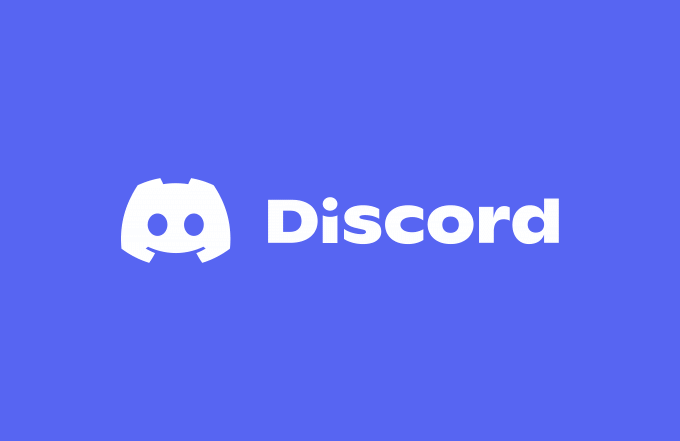
Проверить статус сервиса Discord
Цикл сбоя обновления Discord не обязательно вызван проблемой на вашем ПК или Mac. Если серверы Discord сталкиваются с проблемами, любое возможное обновление может завершиться ошибкой. Чтобы проверить, так ли это, вы можете проверить статус службы Discord на веб-сайте Discord.
Программы для Windows, мобильные приложения, игры — ВСЁ БЕСПЛАТНО, в нашем закрытом телеграмм канале — Подписывайтесь:)
Discord поддерживает сайт с особым статусом для пользователей Discord чтобы проверить текущее состояние платформы. Здесь сообщается обо всем, от API Discord до проблем с локальным сервером, что позволяет вам точно определить, являются ли проблемы с обновлением локальными для вашего ПК или виноват сам Discord.
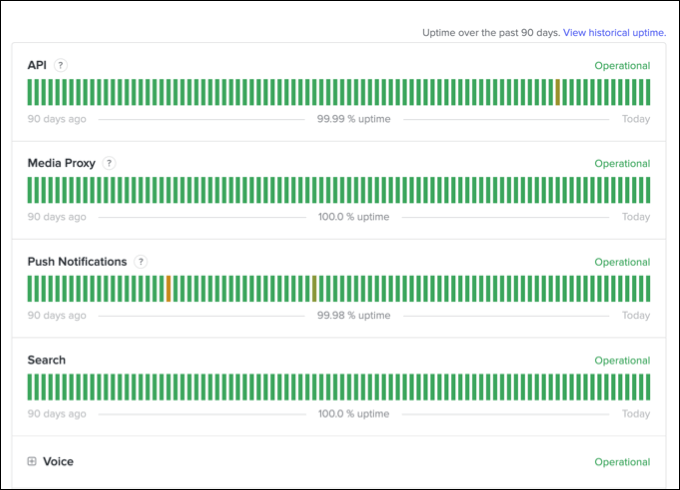
На веб-сайте статуса Discord (discordstatus.com) вы увидите 90-дневную историю для каждого элемента службы Discord, где каждый сегмент представляет один день. В частности, если в разделе API показаны недавние операционные проблемы (например, если сегодняшний сегмент красный или оранжевый), вам может потребоваться подождать, прежде чем вы снова попытаетесь обновить свой клиент.
Обычно вы можете навести указатель мыши на сегмент, чтобы увидеть дополнительную информацию о причинах сбоев. Однако общеслужбы также будут отображаться вверху страницы. Если Discord не работает, вы мало что можете сделать — просто подождите и повторите попытку позже, когда служба снова заработает.
Запустите Discord от имени администратора
Если вы используете Discord в Windows, вам может потребоваться запустить настольный клиент Discord от имени администратора, если сам клиент не обновляется. Вам нужно будет сделать это, если вы используете Discord в локальной или гостевой учетной записи, у которой отсутствуют необходимые разрешения для установки или изменения программного обеспечения.
- Перед тем, как начать, убедитесь, что Discord в данный момент не запущен, видимым или фоновым. Вы можете проверить это с помощью диспетчера задач (щелкните правой кнопкой мыши меню «Пуск»> «Диспетчер задач»), выполнив поиск процесса Discord (или discord.exe). Если это так, щелкните процесс правой кнопкой мыши и выберите «Завершить задачу».
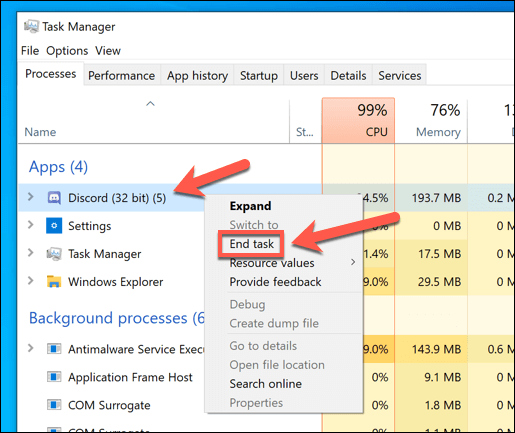
- Чтобы запустить Discord от имени администратора, откройте меню «Пуск» и найдите запись Discord в папке Discord Inc. Щелкните приложение правой кнопкой мыши и выберите «Дополнительно»> «Запуск от имени администратора».
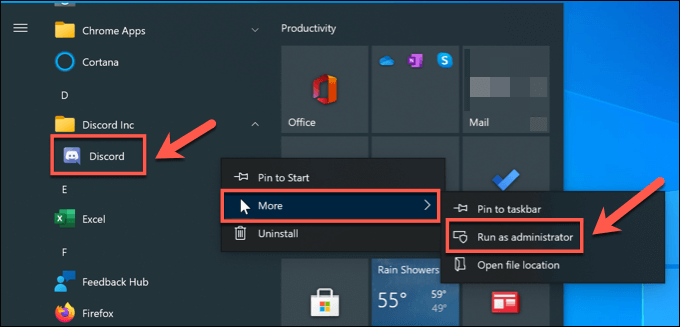
Проверьте подключение к Интернету (и отключите VPN или прокси)
Хотя сам Discord должен работать над виртуальная частная сеть или прокси-соединение, это не гарантируется. Определенные службы VPN блокируют определенные службы, в то время как Discord может блокировать определенные диапазоны IP-адресов VPN, которые, по его мнению, могут быть разрушительными. Общие службы VPN могут быть непреднамеренно заблокированы, что приведет к невозможности обновлений.
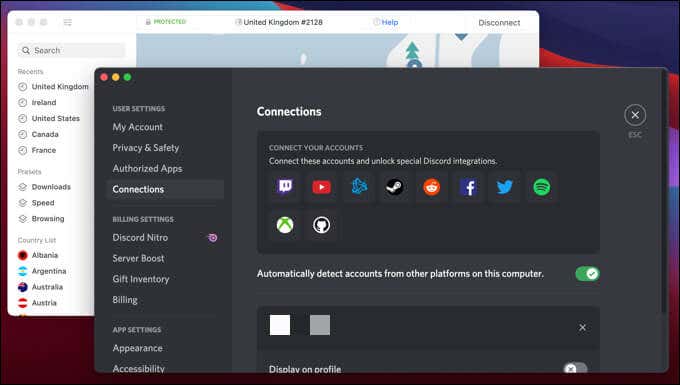
Если вы не используете VPN или прокси-соединение, не исключайте проблему с вашим интернет-соединением напрямую, которая не позволяет Discord загружать необходимые файлы обновлений. An прерывистое интернет-соединение или, например, сбой DNS может остановить работу самого Discord.
Проверьте это сами, перейдя в Сайт Discord и проверка того, что вы можете использовать сервисы Discord через веб-интерфейс. Если Discord работает через веб-сайт, скорее всего, проблема не связана с вашим подключением.
Очистить файлы кеша Discord
Клиент Discord сохраняет определенные файлы в скрытые папки на вашем ПК или Mac для дальнейшего использования. Эти файлы кеша необходимы для правильной работы Discord, но, если они будут повреждены в любой момент, они могут остановить правильную работу важных служб (например, обновлений Discord).
Чтобы решить эту проблему, вы можете удалить эти файлы кеша, удалив папку Discord AppData (в Windows) или папку поддержки приложений Discord (на Mac). Прежде чем пытаться выполнить эти шаги, вам необходимо убедиться, что Discord в данный момент не запущен, видимым или фоновым.
Как очистить кеш Discord в Windows
- Для начала откройте проводник и выберите панель навигации вверху меню. Введите% appdata% Discord в панель навигации, затем нажмите клавишу Enter для переключения папок.
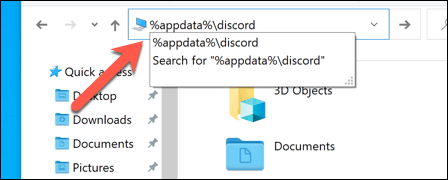
- В папке Discord выполните поиск по списку, чтобы найти папки Cache, GPUCache и Code Cache. Выберите папки с помощью клавиши Ctrl, затем щелкните папки правой кнопкой мыши и выберите «Удалить», чтобы поместить их в корзину.
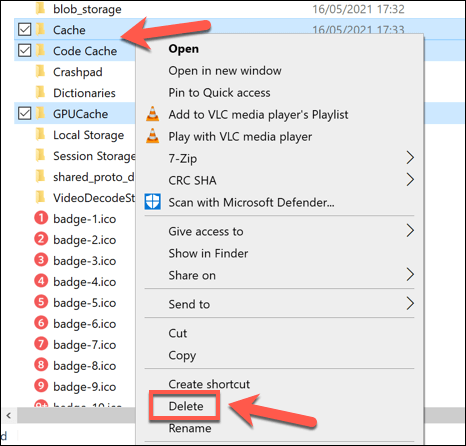
- На рабочем столе щелкните корзину правой кнопкой мыши и выберите в контекстном меню команду «Очистить корзину», чтобы очистить ее. Это сотрет файлы кэша Discord с вашего ПК.

- Снова откройте клиент Discord и позвольте восстановить все важные файлы. На этом этапе вам может потребоваться снова войти в систему.
Как очистить файлы кэша Discord на Mac
- Чтобы очистить кеш Discord на Mac, откройте приложение Finder и выберите «Перейти»> «Перейти в папку».
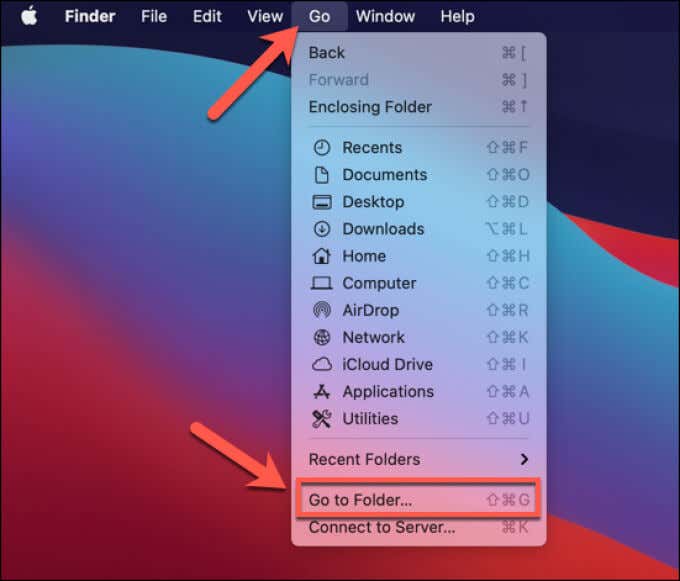
- В поле меню Finder введите ~ / Library / Application Support / discord и выберите Go.

- Выберите папки Cache, GPUCache и Code Cache в меню Finder (для этого нажмите и удерживайте клавишу Command). После выбора щелкните файлы правой кнопкой мыши, затем выберите «Переместить в корзину» («Переместить в корзину» в некоторых локализациях).
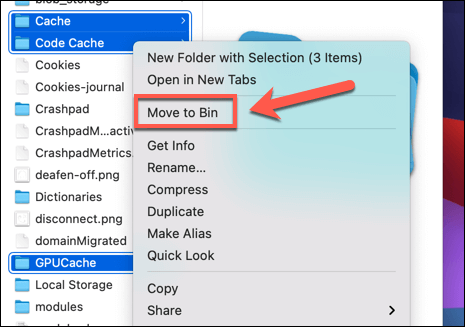
- После удаления щелкните правой кнопкой мыши папку «Корзина» в Dock, затем выберите «Очистить корзину» (или «Пустая корзина»), чтобы удалить их.

- Снова откройте клиент Discord, чтобы файлы были восстановлены, затем снова войдите в систему, указав свои данные пользователя Discord (при необходимости).
Переименуйте исполняемый файл обновления Discord
Как следует из названия, исполняемый файл Discord, отвечающий за обновления (update.exe), несет полную ответственность за обновление клиента Discord на ПК с Windows. Если вы застряли в цикле сбоя обновления Discord и хотите быстро обойти проблему, вы можете переименовать этот файл, чтобы обновления Discord не работали.
Однако это не рекомендуется в качестве долгосрочного решения. Без обновлений в вашем клиенте Discord не будет последних функций и исправлений ошибок. Со временем ваш сервис может ухудшиться, а сам клиент может полностью перестать работать, так как старые версии заблокированы для использования.
- Чтобы переименовать файл update.exe, откройте проводник и выберите панель навигации в верхней части окна. Введите C: Users username AppData Local Discord (заменив имя пользователя вашей собственной папкой пользователя Windows) и нажмите Enter на клавиатуре.
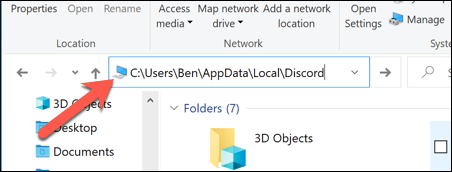
- В папке Discord щелкните правой кнопкой мыши файл Update.exe и выберите «Переименовать». Переименуйте файл во что-нибудь другое (например, Update-Old.exe) и нажмите клавишу Enter для подтверждения.
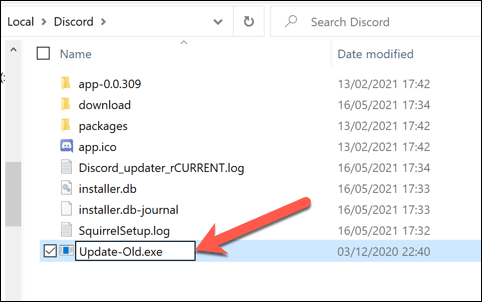
Удалить и переустановить Discord
Подобный цикл сбоя обновления Discord может по определению продолжаться бесконечно, без устранения основной причины. Если описанные выше действия не помогли вам решить проблему с вашим клиентом Discord в Windows или Mac, вам необходимо вместо этого удалить и переустановить клиент.
Переустановка Discord предоставит вам последнюю версию файлов стабильного выпуска, хотя вместо этого вы также можете загрузить бета-версию и версию Canary. Это может решить саму проблему, или вам может потребоваться регулярно повторять эти шаги, чтобы убедиться, что у вас установлены самые последние файлы клиента.
Как удалить и переустановить Discord в Windows
- Чтобы переустановить Discord в Windows, щелкните правой кнопкой мыши меню «Пуск» и выберите «Настройка».
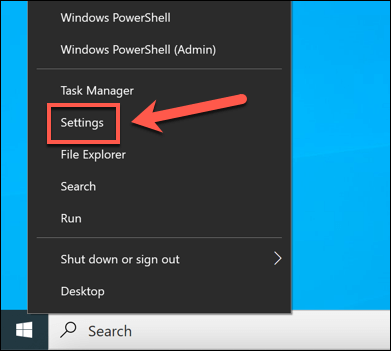
- В меню «Настройки» выберите «Приложения»> «Приложения и функции». Найдите и выберите в списке опцию Discord, затем выберите «Удалить»> «Удалить».
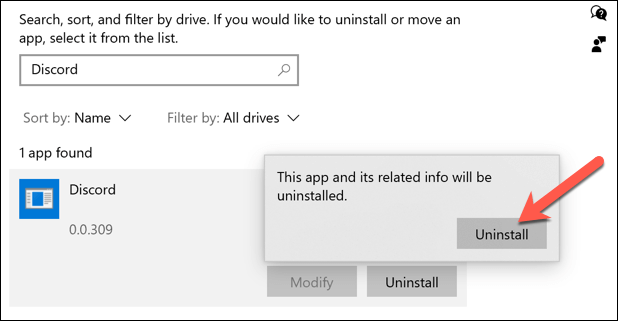
Следуйте любым дополнительным инструкциям на экране. После удаления скачать последние установочные файлы Discord, затем запустите установщик, чтобы завершить процесс.
Как удалить и переустановить Discord на Mac
- Чтобы удалить клиент Discord на Mac, откройте приложение Finder и выберите «Приложения», затем щелкните правой кнопкой мыши запись Discord и выберите «Переместить в корзину» (или «Переместить в корзину»).

- После этого вам нужно будет очистить папку «Корзина», щелкнув правой кнопкой мыши значок корзины на панели Dock и выбрав «Очистить корзину» или «Очистить корзину».
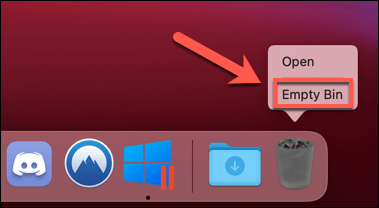
После удаления загрузите последнюю версию установщика Discord для Mac и запустите файл, затем следуйте дополнительным инструкциям на экране, чтобы завершить процесс.
Следующие шаги в Discord
Сбой обновления Discord — это лишь одна из многих возможных ошибок Discord, которые могут испортить вам работу с платформой, начиная с Проблемы с подключением к Discord к фатальной ошибке Javascript, приводящей к сбою приложения. Если обновление Discord не удалось, приведенные выше шаги должны помочь вам решить проблему, но вы всегда можете переключиться на Веб-интерфейс Discord.
Discord — отличная платформа для поиска друзей и игр, особенно если вы планируете использовать Внутриигровой оверлей Discord. Вы также можете добавить цвет в сообщения Discord чтобы оживить чат или, если вы хотите создать свое сообщество, вы можете сделать сервер Discord для ваших друзей и семьи.
Программы для Windows, мобильные приложения, игры — ВСЁ БЕСПЛАТНО, в нашем закрытом телеграмм канале — Подписывайтесь:)
Источник: mexn.ru
Как отключить дискорд updater
Если вам интересно, как удалить Discord, вы можете сделать это так же, как и любое другое приложение. За исключением того, что иногда у пользователей возникают проблемы с правильным удалением Discord. Даже после удаления Discord несколько файлов остаются на вашем компьютере, что раздражает.
Давайте узнаем, как аккуратно удалить Discord с вашего ПК с Windows 10.

Как правильно удалить Discord
Вместо того, чтобы напрямую переходить к панели управления для удаления Discord, вы должны сначала выполнить дополнительный шаг. Выполните описанный ниже процесс, чтобы подготовить вашу систему, а затем правильно удалите Discord.
Шаг 1. Отключите Discord при запуске и удалите
Если вы не можете удалить Discord, возможно, это связано с тем, что приложение запускалось автоматически при включении компьютера. Перед тем, как начать удаление, вам необходимо закрыть все экземпляры Discord, включая версию браузера.
- Откройте диспетчер задач, нажав Ctrl + Shift + Esc.
- Перейдите на вкладку «Автозагрузка». Найдите Discord, щелкните его правой кнопкой мыши и выберите Отключить.

- Перезагрузите компьютер.
- Откройте панель управления и начните процесс удаления.
Это должно решить проблему. Если этого не произошло, переходите к следующему исправлению.
Шаг 2. Удалите все следы разногласий из вашей системы
После того, как вы удалили Discord, убедитесь, что вы также очистили кеш и записи реестра.
Найдите папку Discord и удалите ее из следующих мест:
C: Users имя_пользователя AppData Roaming
C: Users имя_пользователя AppData Local

Папка AppData по умолчанию скрыта. Если вы скопируете и вставите эти местоположения в проводник файлов, вы все равно сможете получить доступ к папке AppData, хотя вам нужно будет изменить «user_name» на свое фактическое имя пользователя.
Кроме того, вы можете отобразить папки, перейдя на вкладку «Просмотр» в проводнике файлов и установив флажок рядом с «Скрытые элементы» в группе «Показать / скрыть».

Шаг 3. Удалите все следы разногласий из реестра
Если вы знаете свой путь Реестр Windows, выполните следующие действия, чтобы удалить ключи.
- Откройте редактор реестра: нажмите Win + R, введите regedit и нажмите Enter.
- Найдите папку Discord и удалите ее по следующему пути:
HKEY_CURRENT_USER ПРОГРАММНОЕ ОБЕСПЕЧЕНИЕ Discord

- Перезагрузите компьютер. После перезагрузки ПК убедитесь, что папки Discord были правильно удалены как из перемещаемой, так и из локальной папки.
Удалите Discord с помощью стороннего инструмента
Если вы не можете удалить Discord вручную, вы можете использовать один из различных доступных деинсталляторов, таких как Деинсталлятор IOBit а также Revo Деинсталлятор.
- Загрузите деинсталлятор. Мы будем использовать IOBit в качестве примера.
- Запустите программу удаления и перейдите в раздел «Все программы» в разделе «Программы» на левой панели.

- Найдите Discord на правой панели. Установите флажок рядом с Discord и выберите Удалить.
- Появится окно подтверждения. Убедитесь, что вы установили флажок «Автоматически удалять остаточные файлы», а затем выберите «Удалить», чтобы продолжить.

Дайте процессу завершиться. Проверьте, правильно ли был удален Discord. Программа удаления также удалит остаточные файлы (включая записи кеша и реестра), устраняя необходимость в какой-либо ручной работе.
Сканирование на вирусы
Если предыдущие методы не помогли, проблема могла быть вызвана вирусом или вредоносной программой. Если у вас установлена антивирусная программа, выполните тщательное сканирование, чтобы убедиться, что ваша система чиста. Если у вас нет антивирусной программы, используйте Защитник Windows.
Проверьте наличие поврежденных или отсутствующих системных файлов
Иногда поврежденный или удаленный системный файл может вызвать проблемы с удалением программы. К счастью, есть встроенная утилита Windows под названием System File Checker для проверки и восстановления системных файлов.
- Откройте командную строку с повышенными привилегиями: найдите cmd в меню «Пуск» и выберите «Запуск от имени администратора» на правой панели.


- Дождитесь завершения процесса и попробуйте удалить Discord еще раз.
Discord сейчас удален
Надеюсь, одно из этих решений помогло вам удалить Discord, и вас больше не раздражает этот процесс. Если вы ищете приложение для замены Discord, Team Speak отличный выбор. Однако, если вы по-прежнему не можете удалить Discord, возможно, проблема связана с Windows.
- Как сделать манип в фотошопе
- Как в 1с перенумеровать кассовые документы
- Как удалить маникам с компьютера
- Не удалось войти в аккаунт google удалите файлы cookie
- Можно ли вернуть 1с обратно поставщику программу
Источник: kompyutery-programmy.ru